
Thursday, 03/06/2021 15:01 (GMT+7)
Đừng spam bài quảng cáo vào nhóm BĐS trên Zalo nữa. Bạn muốn chạy quảng cáo bất động sản (BĐS) trên Zalo thành công, hãy đọc bài viết chia sẻ kinh nghiệm dưới đây!
Bất động sản vẫn là lĩnh vực nhiều tiềm năng, mang tính dài hạn nhưng cạnh tranh rất cao. Để quảng cáo BĐS đạt kết quả tốt, bạn phải chọn sản phẩm tiềm năng và loại hình quảng cáo hợp lý sao cho chiến dịch được tối ưu và tạo chuyển đổi.
Với hơn 10 năm kinh nghiệm chạy quảng cáo cho nhiều dự án bất động sản (BĐS) khác nhau, BIN Media xin gửi bạn 2 cách nhắm chọn đối tượng và 4 hình thức quảng cáo bất động sản (BĐS) hiệu quả trên Zalo Ads.
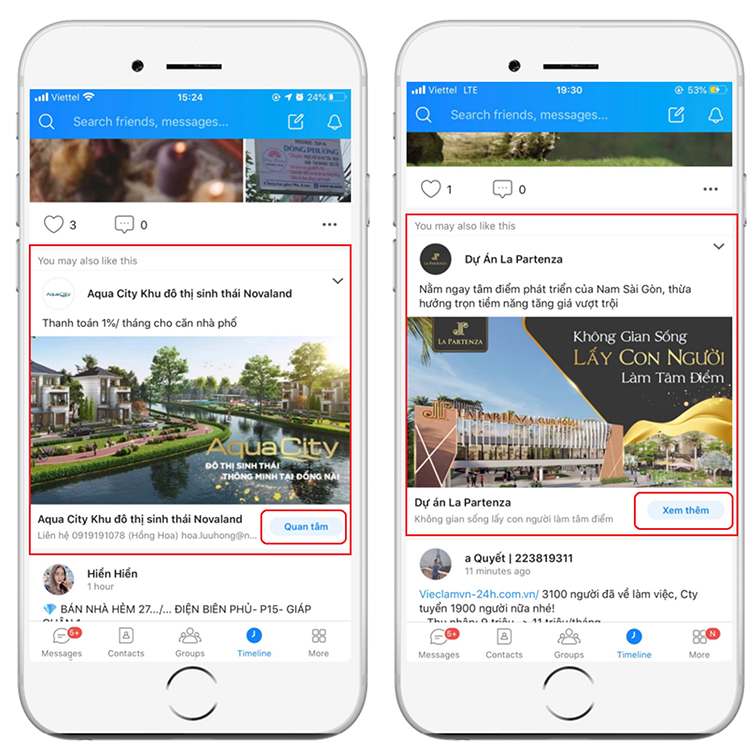
Đối tượng khách hàng mục tiêu là yếu tố quan trọng ảnh hưởng đến hiệu quả quảng cáo.
Nếu bạn có danh sách SĐT của những khách hàng tiềm năng (thu thập từ các sự kiện ra mắt, giới thiệu dự án, các hoạt động marketing…) thì bạn nên tiếp cận trực tiếp nhóm đối tượng này thông qua quảng cáo Zalo.
*Hướng dẫn tạo quảng cáo Zalo theo danh sách SĐT
Trước khi tạo chiến dịch quảng cáo, bạn phải chọn lọc, sắp xếp SĐT đáp ứng các điều kiện dưới đây:
Bạn đăng nhập tài khoản Zalo Ads trên PC hoặc laptop. Ở thanh menu ngang, bạn bấm Thư viện và chọn Nhóm đối tượng quảng cáo.
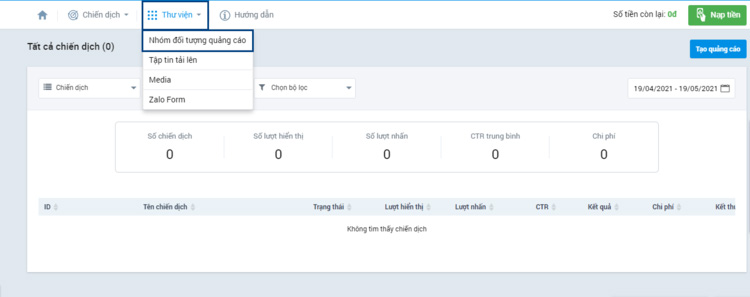
Sau đó, nhấn nút màu xanh Tạo nhóm đối tượng rồi chọn Từ danh sách số điện thoại.
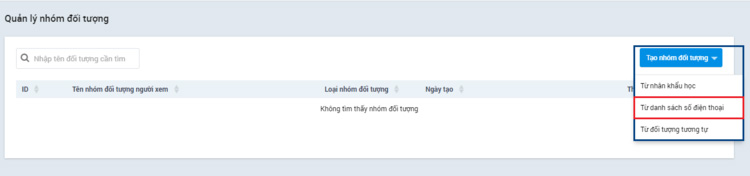
Bạn tiếp tục nhập Tên nhóm đối tượng và bấm Tải tập tin lên để tải danh sách SĐT và bấm Lưu nhóm đối tượng để hệ thống Zalo Ads ghi nhận và lưu lại.
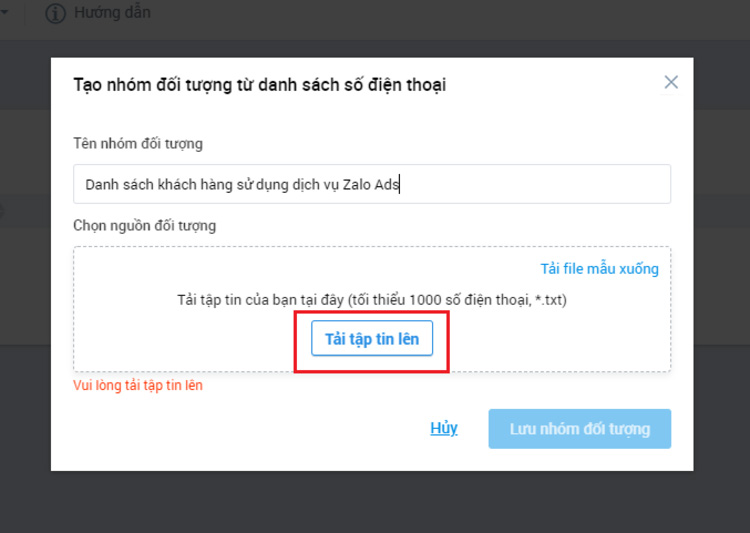
Ở phần Tạo chiến dịch, bạn lựa chọn loại quảng cáo phù hợp với nhu cầu quảng cáo của doanh nghiệp.
Ở phần Nhóm đối tượng đã lưu, chọn nhóm đối tượng bạn muốn tiếp cận.
Sau khi chọn xong nhóm đối tượng, kiểm tra lại tên trong phần Danh sách SĐT.
Tiếp đến, bạn đặt giá thầu và số lượng nhấp. (Hệ thống Zalo Ads đưa ra giá thầu tối thiểu tùy theo số lượng trong danh sách SĐT)
Cuối cùng, bạn cập nhật nội dung và hình ảnh, rồi nhấn nút Gửi duyệt để chuyển quảng cáo đến bộ phận duyệt quảng cáo.
Bạn đã có danh sách SĐT trên hệ thống và muốn tiếp cận nhiều khách hàng mới, tương tự với nhóm khách hàng này. Vậy, tính năng Nhắm chọn nhóm đối tượng tương tự trên Zalo Ads là sự lựa chọn tối ưu và hợp mong muốn của bạn.
Hệ thống DMP (một nền tảng quản lý dữ liệu) trên toàn bộ hệ sinh thái Zalo giúp Zalo Ads chọn ra nhóm đối tượng phù hợp với tập dữ liệu mà bạn đã cung cấp trên hệ thống.
Sau khi tạo nhóm đối tượng quảng cáo tương tự thành công, bạn tiến hành thiết lập quảng cáo (xem hướng dẫn tại mục 2.1).
*Hướng dẫn tạo quảng cáo theo nhóm đối tượng tương tự
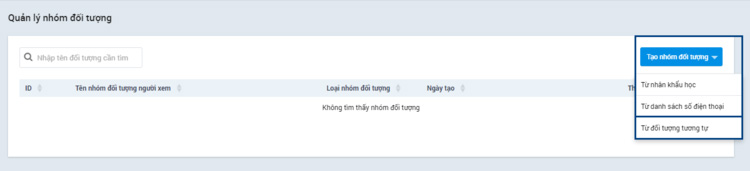
| CÁCH 1 Tạo từ Thư Viện | CÁCH 2 Tạo trong quá trình thiết lập quảng cáo | |
|---|---|---|
| B1 | Vào https://ads.zalo.me/ và đăng nhập Zalo Account | |
| B2 | Thư viện (Thanh menu) → chọn Nhóm đối tượng quảng cáo | Bấm vào loại quảng cáo cần tạo |
| B3 | Nhấn nút “Tạo nhóm đối tượng” → chọn “Từ đối tượng tương tự” | Tại “Bạn muốn quảng cáo này đến ai” → chọn “Tạo mới đối tượng tùy chỉnh” → bấm “Nhóm đối tượng tương tự” |
| B4 | Đặt tên cho nhóm đối tượng mới và lựa chọn nguồn đối tượng. | |
| B5 | - Chọn Số người tiếp cận lại. Lưu ý: Nếu số lượng người tiếp cận càng nhỏ thì mức độ tương tự và giống với tập nguồn ban đầu sẽ càng cao. | |
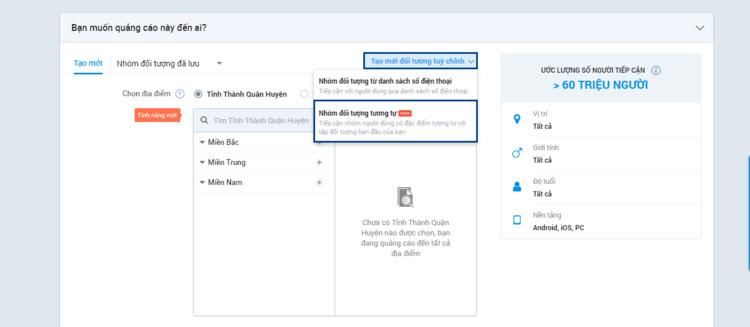
Lưu ý: 4 hình thức quảng cáo Zalo cho ngành BĐS có các bước tạo lập chiến dịch tương đối giống nhau. Do đó, khi bạn đọc kỹ cách tạo hình thức 1. Các hình thức 2, 3, 4 sẽ tương đồng khoảng 70% hình thức 1.
Ở trang Tạo quảng cáo → Chọn Loại chiến dịch “Quảng cáo Zalo Official Account” → Bấm Bắt đầu.
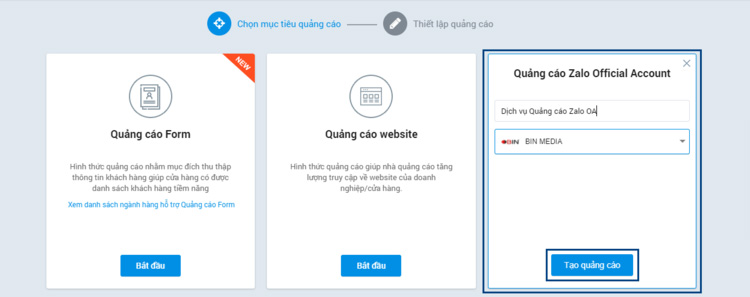
Chọn tài khoản OA cần quảng cáo → đặt tên chiến dịch → nhấn Tạo quảng cáo.
| Địa điểm | Lựa chọn 1: Tỉnh, Thành phố, Quận, Huyện - Tỉnh thành theo vị trí địa lý: Bắc, Trung, Nam |
| Lựa chọn 2: Vị trí cụ thể - Tên thành phố, tỉnh thành hoặc địa chỉ cụ thể | |
| Cách giới hạn hoặc mở rộng phạm vi | - Cách 1: Chọn vào icon hình mũi tên để mở rộng/ thu nhỏ phạm vi. - Cách 2: Trên ô địa điểm, nhấn vào mũi tên để điền chính xác phạm vi bán kính. |
| Giới tính | Theo nhóm đối tượng mục tiêu. |
| Nền tảng | Theo hệ điều hành theo mục tiêu. |
| Độ tuổi | Di chuyển thanh ngang để chọn độ tuổi phù hợp mục tiêu. |
| Các tiêu chí khác | - Thiết lập thông tin về nhân khẩu học và sở thích của đối tượng tiềm năng. - Zalo Ads sẽ ưu tiên phân phối quảng cáo đến nhóm người dùng có chung tiêu chí. |
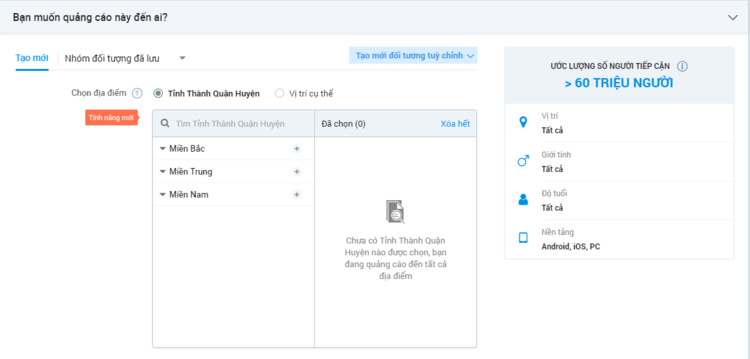
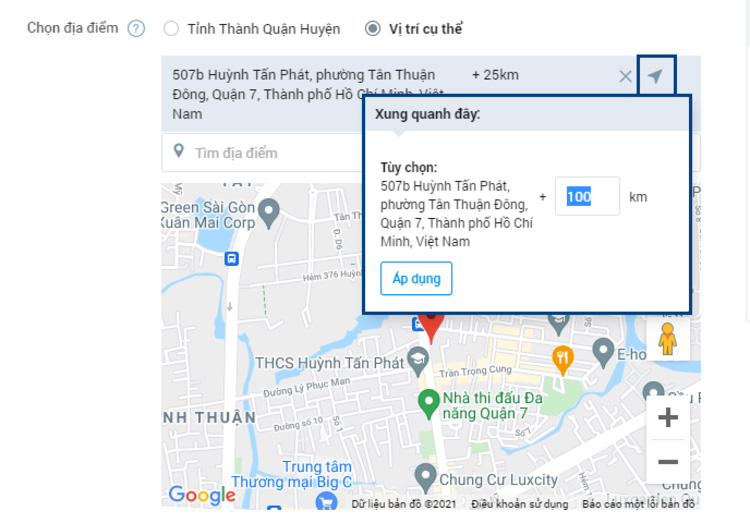
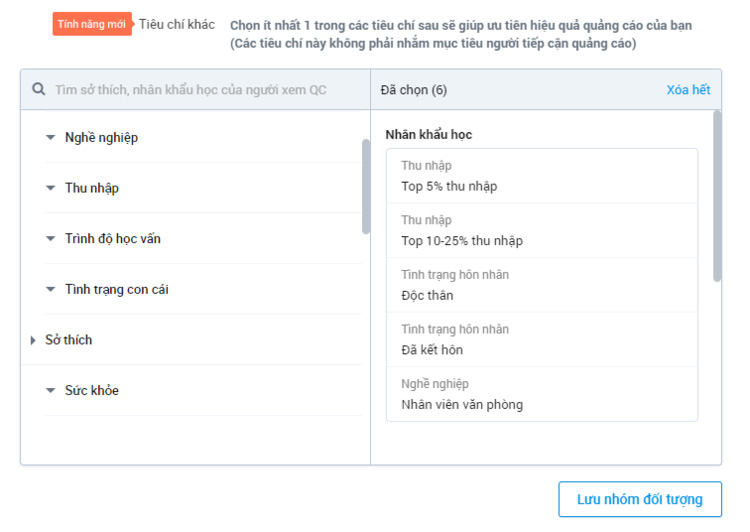
Chọn số lượng nhấp chuột → đặt giá cho mỗi nhấp chuột.
Lưu ý: Chi phí nhấp chuột tối thiểu (Giá click) thay đổi tùy theo việc bạn chọn nhóm đối tượng và thời điểm chạy quảng cáo. Hãy linh động khi đặt giá cho quảng cáo.
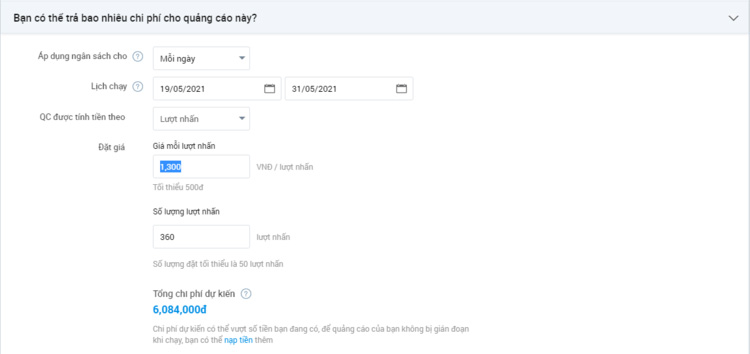
Cập nhật hình ảnh và nội dung quảng cáo theo các tiêu chí sau:
| Tên chiến dịch |
|
| Hình mô tả |
|
| Chú thích |
|
| Nút hiển thị (cho hình thức 2, 3, 4) |
|
| Mô tả |
|
| Thông tin thêm |
|
Lưu ý:
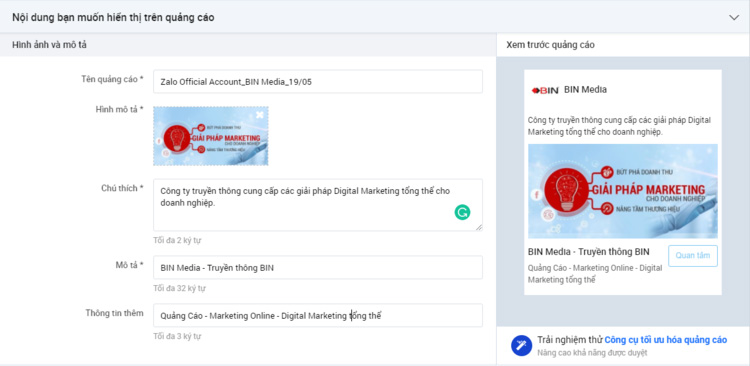
Nếu quảng cáo sản phẩm là thuốc, thực phẩm chức năng… thì bạn phải cung cấp giấy xác nhận nội dung quảng cáo (Tìm hiểu chi tiết tại Chính sách quảng cáo Zalo Ads).
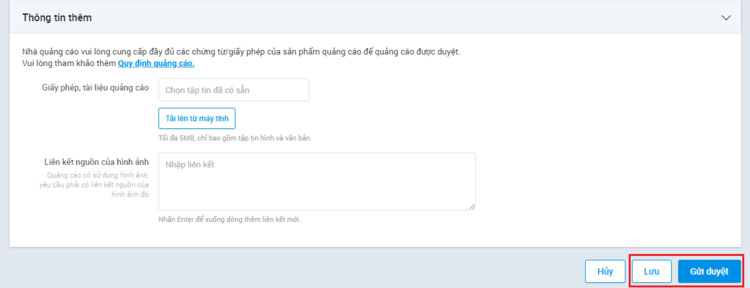
Cuối cùng, bạn nhấn Lưu nội dung để chỉnh sửa sau hoặc Gửi duyệt để đội ngũ quản trị Zalo Ads phê duyệt quảng cáo.
Phân biệt Lưu nội dung và Gửi duyệt:
Chọn Loại chiến dịch “Quảng cáo Website”.
B2: Chọn Official Account + link website
Chọn tài khoản Official Account và điền đường dẫn (liên kết) đến website cần quảng cáo → nhấn Tạo quảng cáo.
B1: Tạo lập chiến dịch quảng cáo
Chọn Loại chiến dịch “Quảng cáo Bài viết”.
B2: Chọn Official Account + bài viết cần quảng cáo.
Chọn tài khoản Zalo OA có chứa bài viết cần quảng cáo, đặt tên chiến dịch → nhấn Tạo quảng cáo.
B3 - 7: như mục 2.1
B1: Tạo lập chiến dịch quảng cáo
Chọn Loại chiến dịch “Quảng cáo Form”.
B2 - 5: như mục 2.1
B6: Tạo Form
Bạn chọn “Tạo form mới” để tạo và điền thông tin bảng biểu. Đây là bảng hướng dẫn cách tạo form cho người mới:
| CÁCH 1 | CÁCH 2 |
| Chọn 1 trong 3 mẫu form sẵn có:
| Chọn tạo Form tùy chỉnh theo nhu cầu |
| Điền các thông tin bao gồm:
| Điền thông tin trong Form đầy đủ |
| - Ảnh bìa (bắt buộc):
|
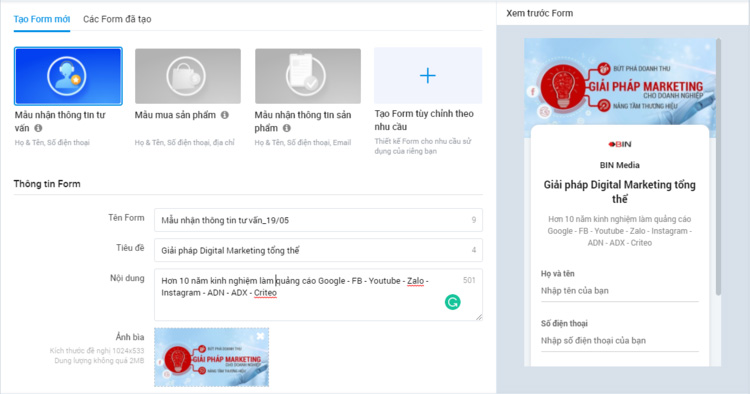
Bạn được xem mẫu Demo của Form tại Màn hình “Xem trước Form”.
Lưu ý: Tất cả Form của Zalo Official Account được lưu trữ trong mục “Các Form đã tạo”.
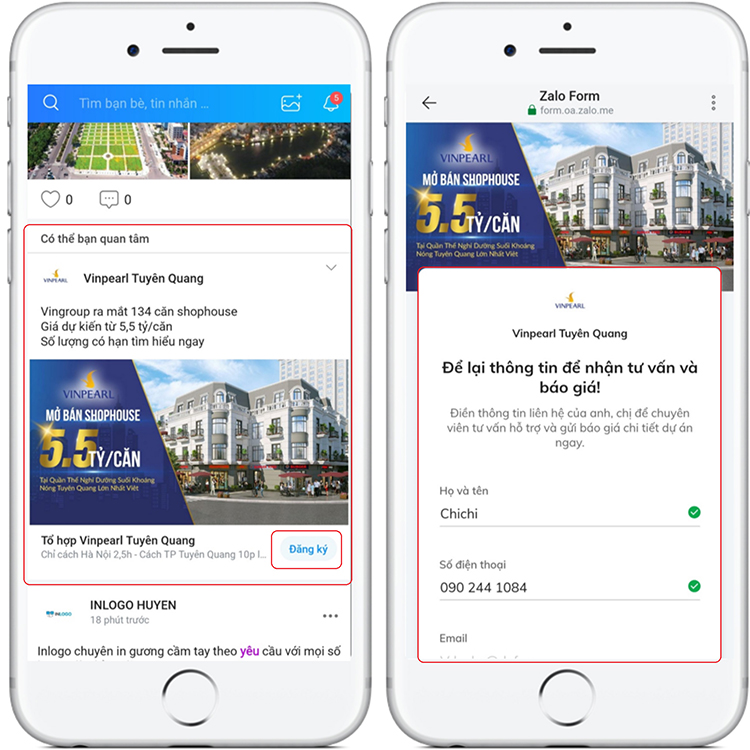
B7: Chọn thông tin thêm và Gửi duyệt (như mục 2.1)
Quảng cáo vào các nhóm BĐS trên Zalo đã là phương pháp kém hiệu quả. Giờ đây, quảng cáo BĐS trên Zalo Ads là phương pháp hoạt động tốt và mang lại hiệu quả cho doanh nghiệp.
Nó càng hiệu quả hơn khi bạn đầu tư thời gian tìm hiểu kỹ các hình thức quảng cáo và cách nhắm chọn đối tượng.
Nếu bạn muốn tiết kiệm thời gian và nhân lực, hãy để BIN Media giúp bạn Tối Ưu Quảng Cáo Bất Động Sản (BĐS) trên Zalo.
Liên Hệ Ngay cho chúng tôi để nhận tư vấn Miễn Phí qua số Hotline (24/7): 0962 54 11 77.
Thursday, 03/06/2021 15:01 (GMT+7)
Thursday, 03/06/2021 15:01 (GMT+7)
Thursday, 03/06/2021 15:01 (GMT+7)
Chương 4: Tổng hợp các ngành hàng cần chuẩn bị và triển khai chiến dịch Quảng cáo Tết như thế nào cho hiệu quả?
Chương 2: Khai thác định dạng video để truyền tải thông điệp thương hiệu hấp dẫn và thú vị cho các chiến dịch bán hàng mùa Tết 2023
Chương 1: Mô hình hoa đào: giải pháp quảng cáo cho mùa kinh doanh Tết 2023 “nở rộ”
Chương 4: Tổng hợp các ngành hàng cần chuẩn bị và triển khai chiến dịch Quảng cáo Tết như thế nào cho hiệu quả?
Chương 2: Khai thác định dạng video để truyền tải thông điệp thương hiệu hấp dẫn và thú vị cho các chiến dịch bán hàng mùa Tết 2023
Chương 1: Mô hình hoa đào: giải pháp quảng cáo cho mùa kinh doanh Tết 2023 “nở rộ”
Chương 4: Tổng hợp các ngành hàng cần chuẩn bị và triển khai chiến dịch Quảng cáo Tết như thế nào cho hiệu quả?
Chương 2: Khai thác định dạng video để truyền tải thông điệp thương hiệu hấp dẫn và thú vị cho các chiến dịch bán hàng mùa Tết 2023
Chương 1: Mô hình hoa đào: giải pháp quảng cáo cho mùa kinh doanh Tết 2023 “nở rộ”
Chương 4: Tổng hợp các ngành hàng cần chuẩn bị và triển khai chiến dịch Quảng cáo Tết như thế nào cho hiệu quả?
Chương 3: Chinh phục khách hàng với nền tảng TikTok trong dịp Tết 2023
Chương 2: Khai thác định dạng video để truyền tải thông điệp thương hiệu hấp dẫn và thú vị cho các chiến dịch bán hàng mùa Tết 2023